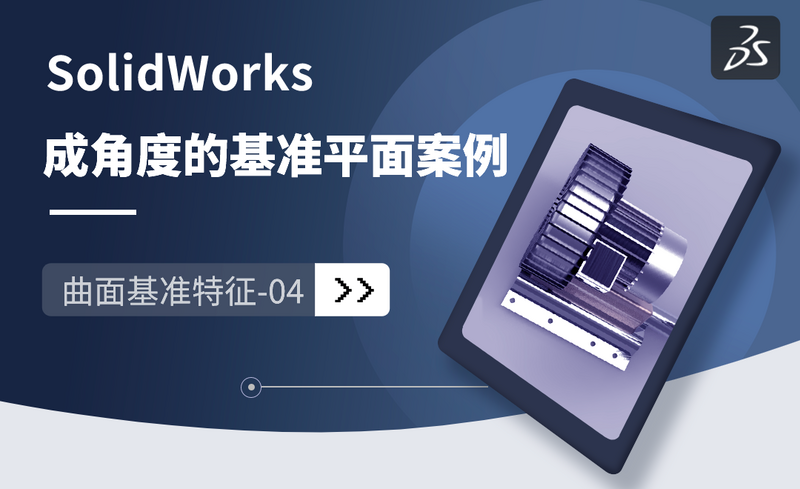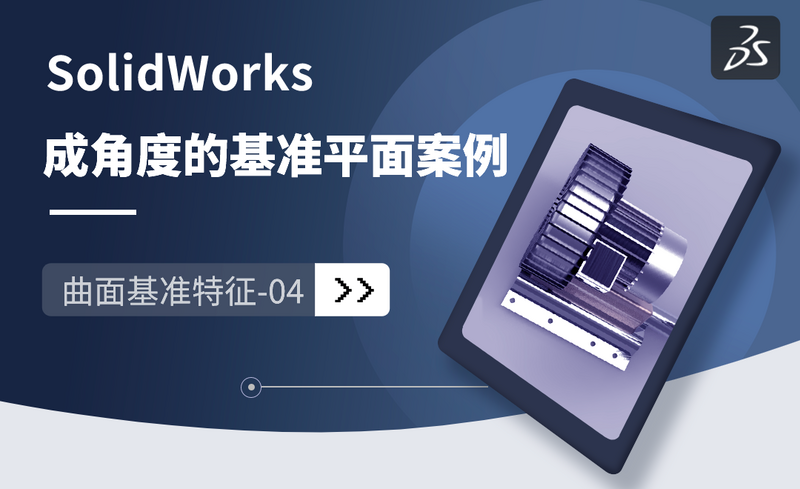本节课讲解SW软件——曲面基准特征第四节:基准平面的创建方法2--创建一个成一定角度的基准平面。
有不懂的地方同学们可以在下方进行评论,或者在视频下方提交作业,老师会一一解答。
那我们开始今天的教程吧。
1、点击“特征”-“参考几何体”-“基准面”命令,选择好第一参考线和第二参考面,将第二参考面中的角度改为30°,这样便可得到一个通过这根线并且和这个参考面之间呈30°夹角的新的基准平面。点击确定。如果想创建一个通过某一轴线和某一面呈45°的基准平面,在执行“基准面”命令后先选择面再选择线,然后将第一参考面的角度修改即可。

2、接下来用案例来简单操作一下。

3、首先新建一个零件模型文件,点击“拉伸凸台/基体”,在上视基准面进行草图绘制。创建第一部分实体:绘制一个直径为38mm的圆,点击确定。然后将其进行“对称拉伸”,深度为30mm,点击确定。

4、创建第二部分实体:执行“拉伸”命令,在上视基准面进行草图绘制,点击“转换实体引用”将圆边实体化。再在右侧画一个半径相等的圆,通过“直线”命令连接俩圆的顶端和底端。点击"智能尺寸",将俩圆心之间的距离修改为55mm。点击“剪裁实体”裁掉不需要的部分,点击确定。进行“两侧拉伸”,深度为16mm。点击确定。

5、创建第三部分:点击“拉伸”,选择上视基准面,点击“转换实体引用”将�